Moien.
Ech denken, datt d'Virdeeler vun engem konfiguréierte Printer op engem LAN offensichtlech fir jiddereen sinn. En einfacht Beispill:
- wann den Zougang zum Drécker net konfiguréiert ass - da musst Dir déi éischt Dateien um PC erof loossen, mat deem den Drécker verbonne ass (mat engem USB Flash Drive, Disk, Netzwierk asw.) drécken a se dann nëmmen drécken (tatsächlech 1 Datei drécken - Dir musst eng Dosen maachen "onnéideg" Aktiounen);
- wann de Reseau an den Drucker konfiguréiert sinn - da kënnt op all PC am Netzwierk an engem vun den Redaktoren op ee "Print" Knäppchen klickt an d'Datei gëtt an den Drécker geschéckt!
Ass et bequem? Confortabel! Hei ass wéi een den Printer konfiguréiere kann fir iwwer d'Netzwierk an Windows 7, 8 ze schaffen an an dësem Artikel beschriwwe gëtt ...
SCHRËTT 1 - D'Konfiguratioun vum Computer, mat deem den Drécker verbonne ass (oder wéi een de Printer "deelen" fir all PC am Netzwierk).
Mir huelen un datt Äert lokalt Netzwierk konfiguréiert ass (d.h. Computere gesinn sech aneneen) an den Printer ass mat engem vun de Computeren ugeschloss (d.h. Chauffeuren sinn installéiert, alles funktionnéiert - Dateien ginn gedréckt).
Fir de Printer mat all PC am Netzwierk ze benotzen, musst Dir de Computer korrekt konfiguréieren, mat deem et verbonne gëtt.
Fir dat ze maachen, gitt op d'Windows Kontrollpanel, an der Sektioun: Kontrollpanel Netz an Internet Netzwierk an Sharing Center.
Hei musst Dir de Link am lénksen Menü opmaachen "Eng fortgeschratt Sharing Optiounen änneren."

Figebam. 1. Network a Sharing Center
An der Fënster déi opmaacht, musst Dir dräi Tabs opmaachen (Fig. 2, 3, 4). A jiddereng vun hinnen, kontrolléiert d'Këschte niewent den Artikelen: aktivéiere Datei an Drécker Deele, deaktivéiere Passwuertschutz.
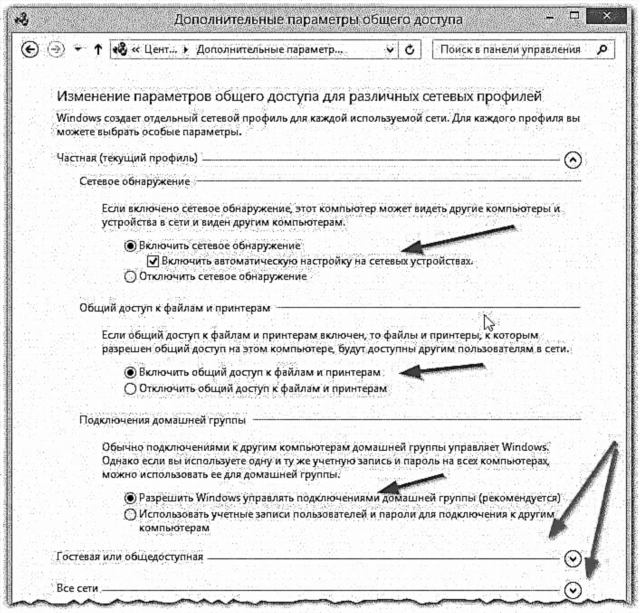
Figebam. 2. Deele Astellunge - Tab opgemaach "private (aktuelle Profil)"

Figebam. 3. den oppenen Tab "Gaascht oder Ëffentlech"
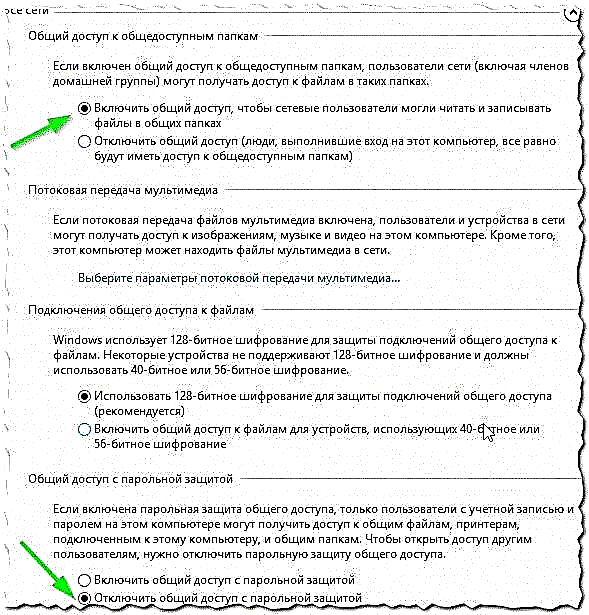
Figebam. 4. den oppenen Tab "all Netzwierker"
Späichert dann d'Astellunge a gitt an eng aner Sektioun vun der Kontrollpanel - Sektioun "Kontrollpanel Hardware an Toun Apparater a Drécker".
Hei wielt Äre Printer, klickt op et mat RMB (riets Maus Knäppchen) a wielt de Tab "Printer Properties". An den Eegeschafte gitt op d'Sektioun "Access" a kontrolléiert d'Këscht "Share this printer" (kuck Fig. 5).
Wann den Zougang zu dësem Drécker op ass, da kann all User vun Ärem lokalen Netzwierk dorop drécken. Den Drécker ass net nëmmen a bestëmmte Fäll verfügbar: wann de PC ausgeschalt ass, ass en am Schlofmodus etc.

Figebam. 5. Deelen vun engem Printer fir d'Netzwierkdeelen.
Dir musst och op de Tab "Sécherheet" goen, wielt dann de "All" Benotzergrupp an aktivéiert Drock (kuck Fig. 6).

Figebam. 6. Elo ass den Drock op den Drécker fir jiddereen verfügbar!
SCHRËTT 2 - Wéi kann een den Printer iwwer en Netzwierk konnektéieren an drécken
Elo kënnt Dir virugoe fir Computeren ze konfiguréieren déi am selwechte lokalen Netzwierk sinn wéi de PC, mat deem de Drécker verbonne ass.
Den éischte Schrëtt ass e reegelméissegen Explorer. Ganz riets lénks solle all PCe verbonne mat Ärem lokalen Netzwierk ugewise ginn (relevant fir Windows 7, 8).
Allgemeng, klickt op de PC, mat deem den Drécker verbonne ass, a wann am Schrëtt 1 (kuckt hei uewen) de PC richteg konfiguréiert ass, gesitt Dir e gemeinsame Printer. Eigentlech - klickt direkt mat et a wielt d'Verbindungsfunktioun am Pop-up Kontextmenü. Normalerweis dauert d'Verbindung net méi wéi 30-60 Sekonnen. (d'Dreiwer ginn automatesch ugeschloss a konfiguréiert).

Figebam. 7. Drécker Verbindung
Als nächst (wann et keng Feeler waren), gitt op d'Kontrollpanel an öffnen de Tab: Kontrollpanel Hardware an Toun Apparater a Drécker.
Da wielt den angeschlossene Printer, klickt op et mat der rietser Maus Knäppchen an aktivéiert d'Optioun "Use by default".

Figebam. 8. benotzt den Standarddrucker iwwer dem Netzwierk
Elo, an egal wéi enge Editor Dir sidd (Word, Notepad, an anerer), wann Dir op den Drécken Knäppchen klickt, gëtt e Netzwierksdrécker automatesch ausgewielt an Dir braucht nëmmen den Drock ze bestätegen. Setup ass fäerdeg!
Wann Dir Verbindung Dréckere Feeler erschéngt am Netzwierk
Zum Beispill ass e gemeinsame Feeler beim Verbindung vun engem Drécker de Standard "Windows kann net un den Drécker verbannen ...." an e puer Fehlercode (wéi 0x00000002) gëtt erausginn - kuck Fig. 9.
Et ass onméiglech déi ganz Varietéit vu Feeler an engem Artikel ze berücksichtegen - awer ech ginn eng einfach Berodung, déi mech dacks hëlleft fir sou Fehler lass ze ginn.

Figebam. 9. wann e Feeler opkënnt ...
Dir musst op d'Kontrollpanel goen, op "Computer Management" goen, an dann de Tab "Services" opmaachen. Hei si mir un engem Service interesséiert - "Print Manager". Dir musst déi folgend maachen: de Print Manager deaktivéieren, de PC nei starten an duerno dësen Service aktivéieren (kuck Fig. 10).
Da probéiert den Printer nach eng Kéier ze verbannen (kuck STEP 2 vun dësem Artikel).

Figebam. 10. Nees starten vum Print Manager Service
PS
Dat ass alles. By the way, wann de Printer net dréckt, ech recommandéieren Iech dësen Artikel hei ze liesen: //pcpro100.info/pochemu-printer-ne-pechataet-byistroe-reshenie/
Wéi ëmmer, Merci am Viraus fir all Zousatz zum Artikel! Gitt eng gutt Aarbecht!











